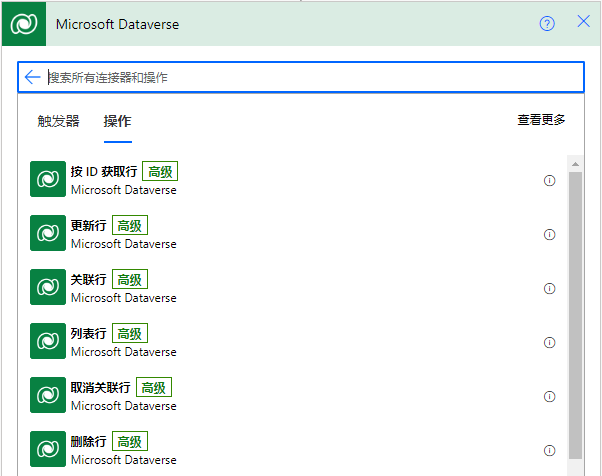不知从何时起,它已经在这里很长时间了。
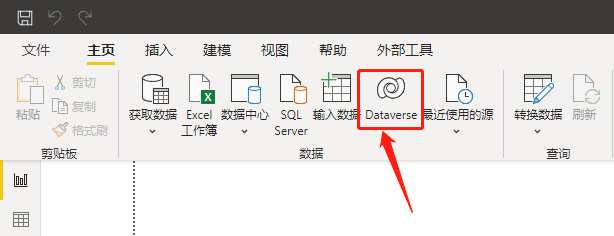
这么重要的位置,其重要性可见一斑。
或者说,至少微软想让其变得重要。

Power Platform包含的5大组件,全都需要数据作为粮食投喂。
而数据来源,上图提供了3个。
数据连接器:通过各式各样的链接器,链接来自不同数据源的各式数据。这是打通与第三方世界数据的壁垒。
AI:这是未来发展趋势,AI人工智能获取那些非结构化的模型以得到数据。
Dataverse:数据存储的元宇宙。不仅仅是个数据库。
熟悉SharePoint的,几乎都会用过list,这是管理文档和一些简单数据列表比较好的系统。然而创建一些表之间关系或者一些基于对象的数据时就无能为力了。Access目前已经很少有人在用。SQL server虽然安全性和处理关系型数据的能力强大,但是毕竟想要驾驭SQL需要深厚的技术能力。
于是Dataverse出现了。
关于Dataverse的具体来历、功能如何强大、如何建立表和表之间的关系,我们暂且按下不表。
今天只来说一说从Power BI中如何获取Dataverse里的数据,以及想要使用Dataverse需要的条件。
1、点击Power BI主页上的“数据”工作区的Dataverse:
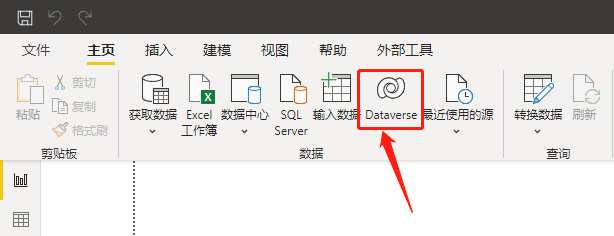
当然,前提是你已经有了Power BI账号,并且已经有了Dataverse数据表。(别急,后面会说)
2、选择想要导入的表格,勾选并加载
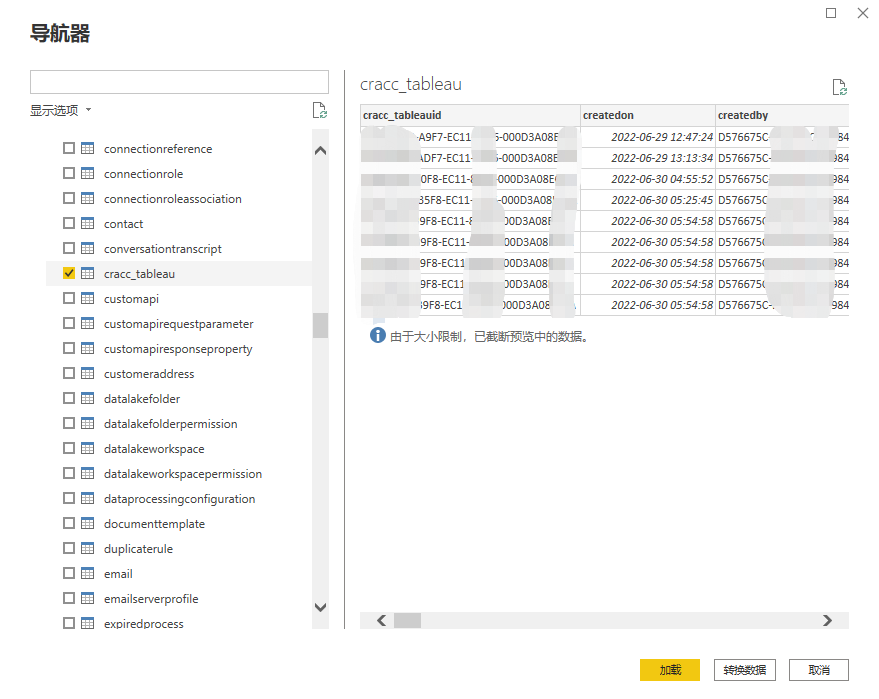
3、选择数据连接模式
建议直接选择DirectQuery直连模式,为方便以后我们的数据修改与获取操作。
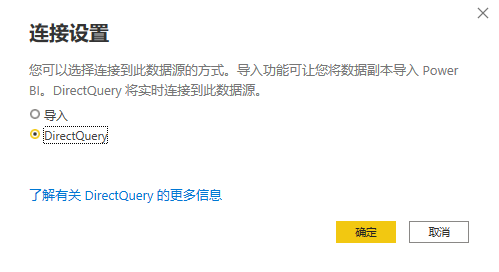
4、选择合适的列进行可视化呈图
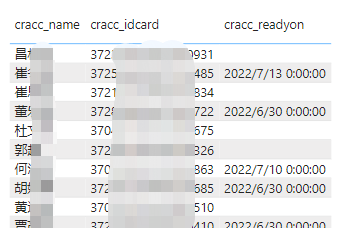
整个过程其实非常简单。 而且一旦数据进入到模型,剩下的建模工作都完全一致了。
我们可以使用dataverse数据的实时链接特性在报告中插入powerapps可视化对象来实现数据的实时联动更新:
关键是Dataverse的数据在哪里创建,接下来我们来说这个问题。
1、首先你得有一个Power BI账号,并且得能用Power Apps
2、打开Power Apps,选择“表”:
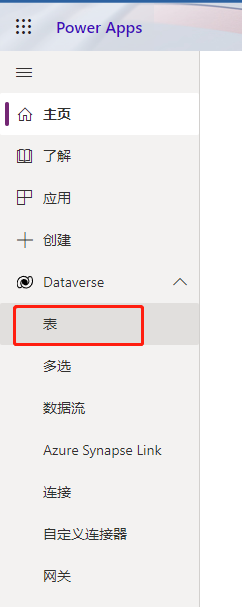
3、点击新建表:
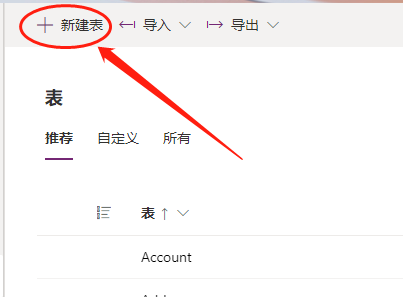
或者你也可以选择导入表
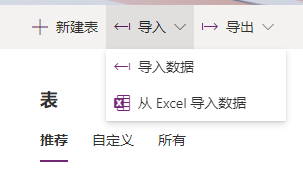
4、如果选择了新建表,可以设置表的属性及主列
注意显示名为英文或数字
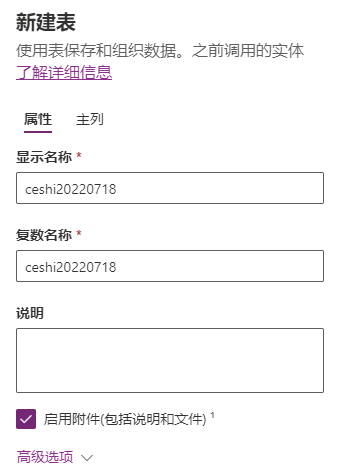
5、添加列和数据
注意列名也需要为英文或数字;并且可以提前设置好数据类型
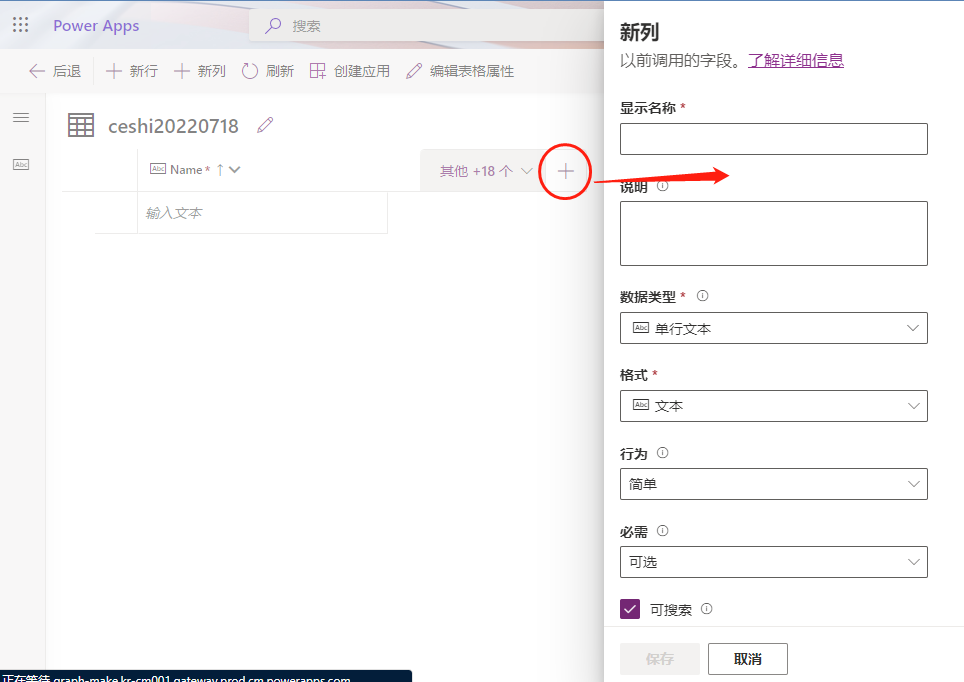
我们也可以使用其内置的数据,比如创建者和日期、修改者和日期等。
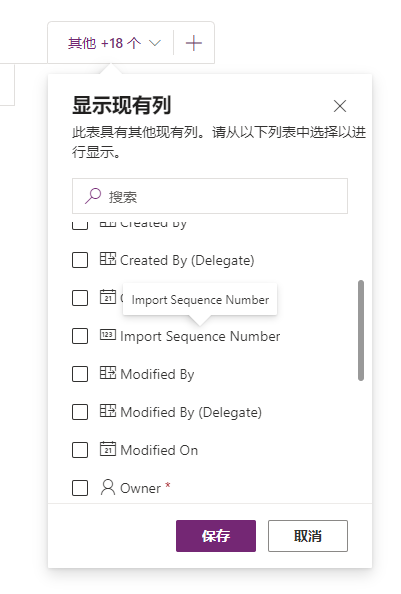
然后我们可以输入一些数据。随时输入和修改,随时自动保存的。

当然,我们也可以根据此数据创建一个power apps应用,来达到数据的实时操作更新的目的。
甚至,我们可以继续发挥想象,使用power automate,结合power bi最新的execute query去实现一些power bi报告中某些特定的时间节点的记录回写,甚至改写。
对于power bi报告的评论系统我们现在可以有更好的解决方案。
总之,发挥想象就好了。
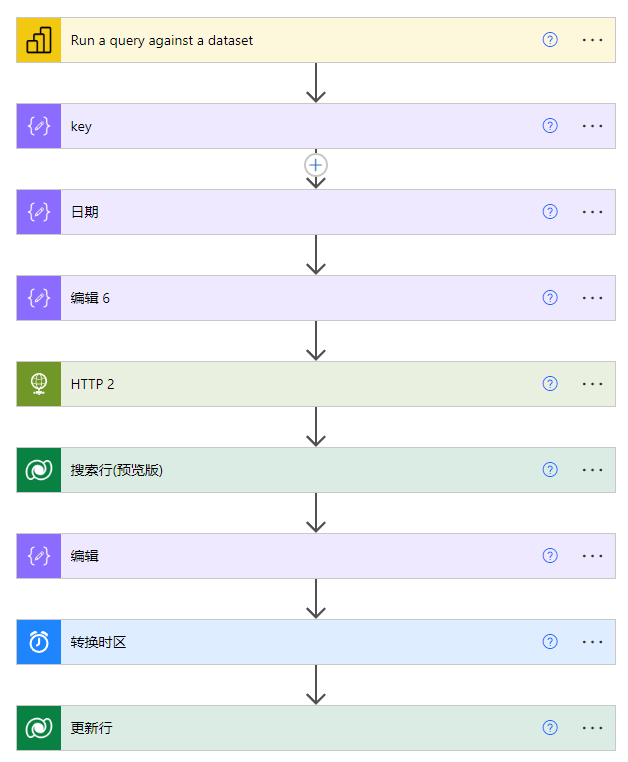
只不过,需要使用这些功能,需要高级版账号才可以。